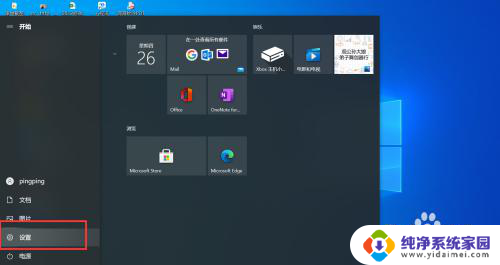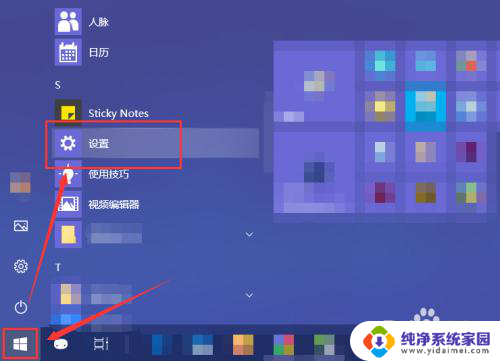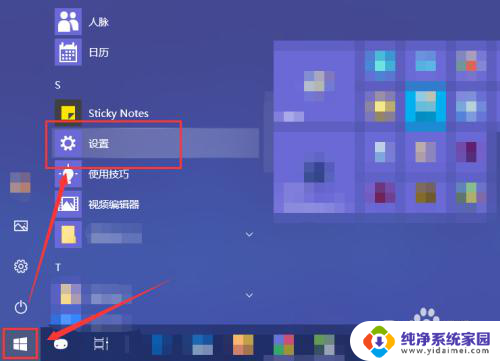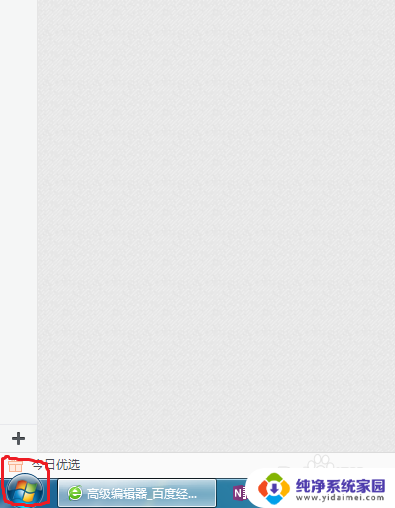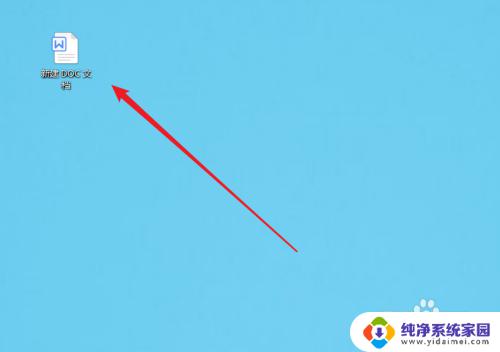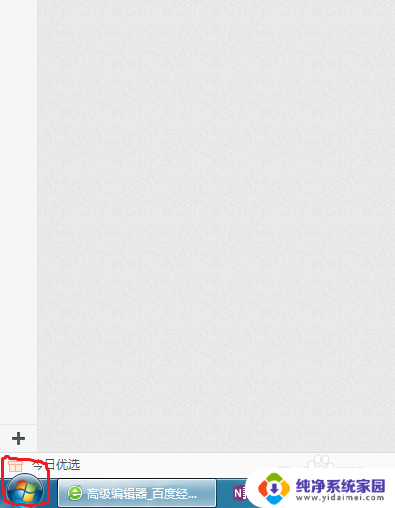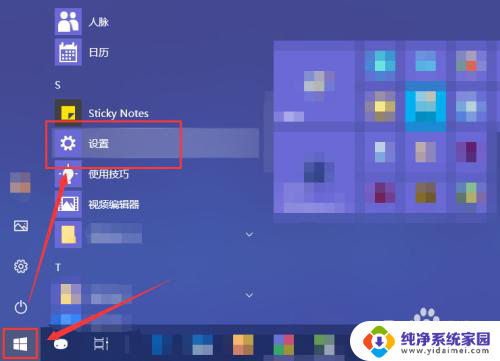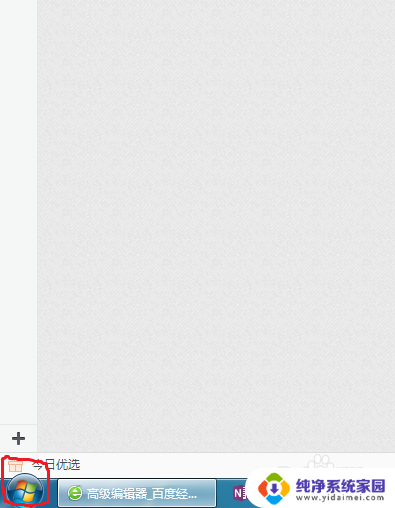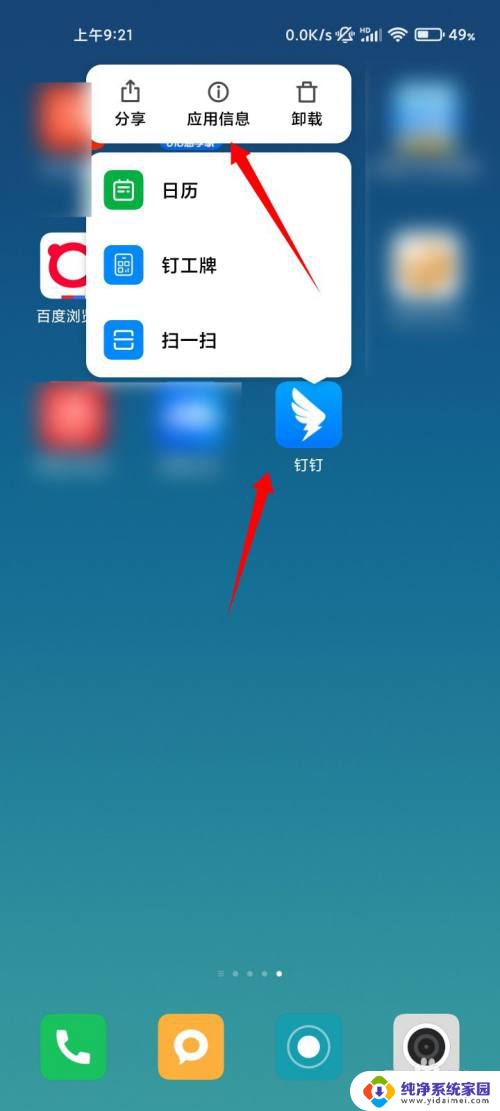怎样取消默认打印机设置 怎么将默认打印机取消
更新时间:2024-04-16 12:53:03作者:xiaoliu
在日常使用电脑打印文件时,我们经常会遇到需要更改默认打印机的情况,取消默认打印机设置可以让我们更灵活地选择不同的打印设备进行打印,提高工作效率和便利性。怎样取消默认打印机设置呢?接下来我们就来详细讨论一下取消默认打印机设置的方法。
操作方法:
1.单击设置
打开电脑,点击“开始”,选择“设置”。
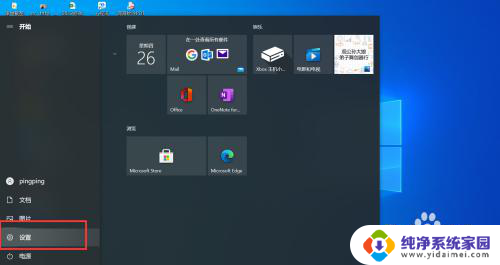
2.单击打印机
在弹出的界面点击“打印机”。
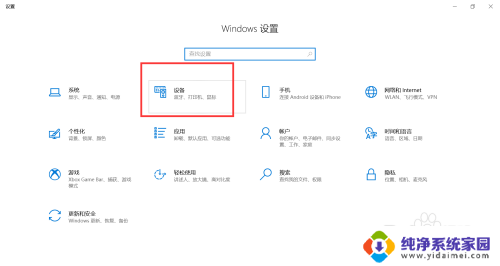
3.打开队列
选择默认打印机名称,单击“打开队列”。
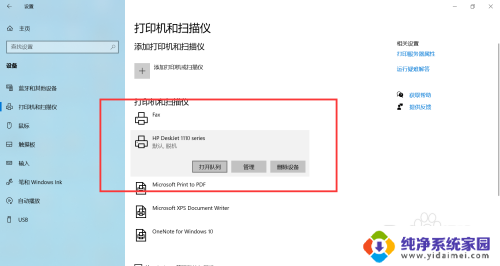
4.取消默认打印机
弹出的小对话框上,单击文件。下拉取消勾选“默认打印机”。
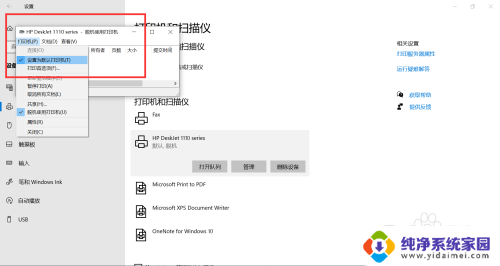
以上就是取消默认打印机设置的方法,请按照以上步骤进行操作,希望这对您有所帮助。